Просмотр папок
В этой главе рассматриваются следующие вопросы:
- назначение и просмотр папок Outlook: Входящие (Inbox), Черновики (Drafts), Удаленные (Deleted Item), Outlook сегодня (Outlook Today), Календарь (Calendar), Контакты (Contacts), Дневник (Journal), Заметки (Notes), Задачи (Tasks);
- создание архива.
В окне Outlook папку можно открыть, щелкнув мышью ее изображение. С клавиатуры можно открыть папки Входящие (Inbox), нажав сочетание клавиш CTRL + SHIFT + I, и Исходящие (Outbox) – нажав CTRL + SHIFT + O.
Отображение выбранной папки
Способ отображения данных в Outlook зависит от представления. Для его изменения можно в меню Вид воспользоваться следующими командами: Упорядочить по, Текущее представление. В Outlook имеется набор стандартных представлений, могут создаваться пользовательские представления. При создании представления можно указать, какие данные должны отображаться и какие скрываться, задать способ сортировки и формат данных.
При просмотре папки в виде таблицы выводимые столбцы могут быть выбраны из списка. Если заголовок столбца не помещается полностью, то за первыми буквами следует многоточие. Границы столбцов можно перемещать мышью. В том случае, когда элементы в столбце были упорядочены, в заголовке отображается стрелка, направленная вверх, если сортировка выполнена в порядке возрастания, и вниз, если сортировка выполнена в порядке убывания.
Если вы хотите, чтобы после запуска приложения на экране отображалась определенная папка, выберите в меню Сервис (Tools) команду Параметры (Options), откройте вкладку Дополнительно (Other), нажмите кнопку Дополнительно и выберите из списка папку, с которой вы хотите начинать работать.
Перемещение между папками
Для перемещения к предыдущей или последующей папке можно использовать в меню Перейти команды с названием папок Почта, Календарь, Контакты и т.п. Команда Папка в этом же меню открывает диалоговое окно, в котором можно выделить нужную папку и перейти к ней, нажав кнопку OK (рис. 21.1).
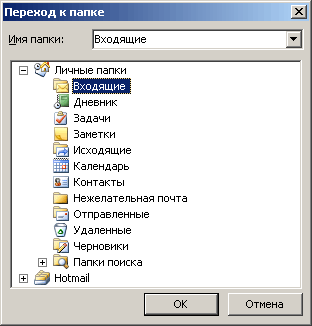
Рис. 21.1. Окно, используемое для перехода между папками
Операции с папками
Команда Папка (Folder) в меню Файл (File) позволяет выполнять различные операции с папками: создать, копировать, переместить, переименовывать, удалить. Например, для создания новой папки выделите в списке папок (Folder List) родительскую папку и выберите в меню Файл › Папка команду Создать папку (New Folder).
Для вывода на печать содержания любой папки выберите команду Печать (Print) в меню Файл (File). Более подробно настройка печати в Outlook рассмотрена в разделе "Календарь".
— Регулярная проверка качества ссылок по более чем 100 показателям и ежедневный пересчет показателей качества проекта.
— Все известные форматы ссылок: арендные ссылки, вечные ссылки, публикации (упоминания, мнения, отзывы, статьи, пресс-релизы).
— SeoHammer покажет, где рост или падение, а также запросы, на которые нужно обратить внимание.
SeoHammer еще предоставляет технологию Буст, она ускоряет продвижение в десятки раз, а первые результаты появляются уже в течение первых 7 дней. Зарегистрироваться и Начать продвижение
Поиск информации
Для поиска информации в папках выберите в меню Сервис (Tools) команды Найти (Find), Найти (Find) и введите запрос в поле Просмотреть (Look For) специальной панели, появившейся ниже панели инструментов в окне Outlook.
